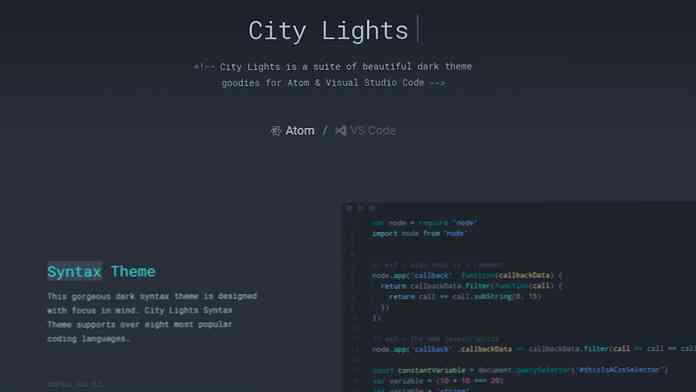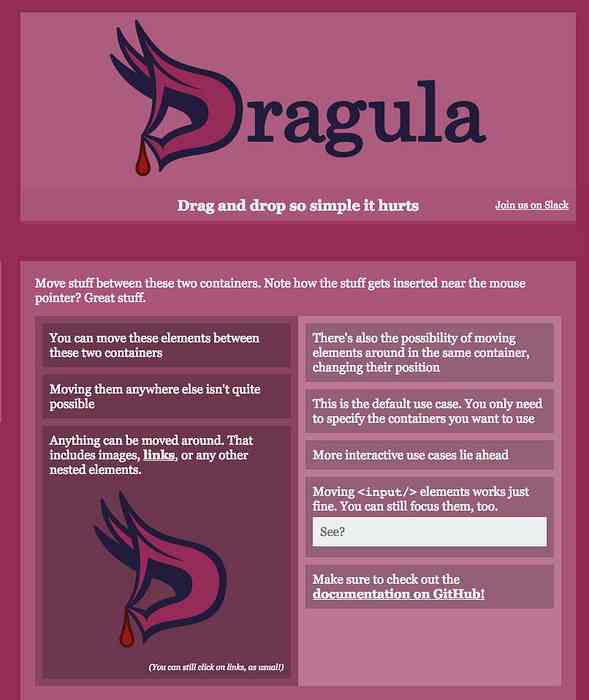Lemezkarbantartás hozzáadása a jobb egérgombbal a meghajtóhoz
Ennek a cikknek a rendszerleíró hackje jd2066, az egyik hasznos fórumtagunk jóvoltából jut el hozzánk.
Normális esetben, ha a Lemezkarbantartó eszközt szeretné elérni, akkor általában meg kell találnia azt a start menüben, vagy megnyitnia a meghajtó tulajdonságait tartalmazó ablakot. Ahelyett, hogy átmennénk mindezen, egy egyszerű rendszerleíró hacket használhatunk, hogy hozzáadjunk egy menüelemet a meghajtó jobb gombbal.
A Hack használata
A telepítés után egyszerűen kattintson jobb gombbal egy meghajtóra, és válassza a „Lemezkarbantartás” menüpontot:

Ha Windows 7 vagy Vista rendszert használ, megkérdezi, hogy szeretné-e megtisztítani a fájljait vagy az összes fájlt…

Ezután elkezdődik a lemeztisztítás:

Manuális Registry Hack
Nyissa meg a regedit-et a start menü keresési vagy futtatási mezőjében, majd böngésszen a következő billentyűvel:
HKEY_CLASSES_ROOT \ meghajtó \ shell

Hozzon létre egy „diskcleanup” nevű új kulcsot, és állítsa az alapértelmezett értéket „Lemezkarbantartás” -ra. Ezután hozzon létre egy másik kulcsot, amelyet „parancsnak” nevez, és állítsa be az értéket a következőre:
cleanmgr.exe / d% 1
A változásnak azonnali, csak jobb gombbal kattintson a meghajtóra, és meg kell látnia az új menüpontot.
Letölthető Registry Hack
Egyszerűen töltse le, vegye ki és kattintson duplán a DiskCleanupDriveMenu.reg fájlra, hogy megadja az adatokat a rendszerleíró adatbázisba. A mellékelt RemoveDiskCleanupDriveMenu.reg fájl segítségével módosíthatja a változtatásokat.
Letöltés DiskCleanupDriveMenu Registry Hack